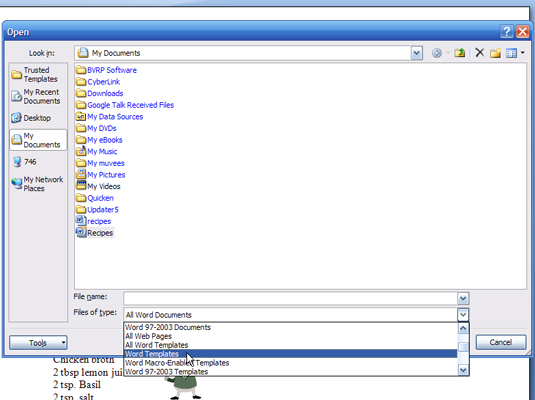Du kan ändra en Word 2007-mall på två sätt: Du kan antingen göra ändringar direkt i mallen, eller så kan du ändra den indirekt genom att göra ändringar i ett dokument som är baserat på mallen. Det andra sättet tillämpar bara vissa ändringar på mallen, till exempel på stilar.
Ändra en befintlig Word 2007-mall
Välj Kontor→ Öppna för att öppna dialogrutan Öppna.
I listrutan Filtyper väljer du Dokumentmallar.
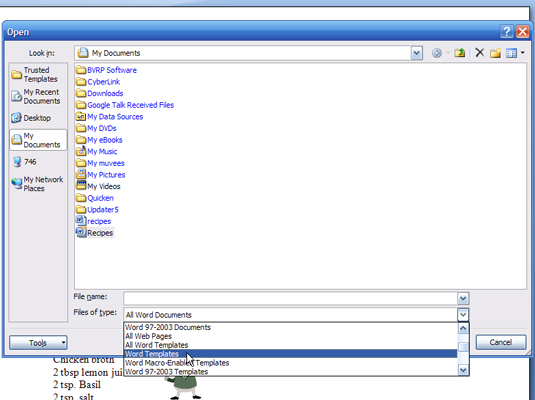
Leta upp och välj mallen du vill ändra.
Klicka på Öppna för att öppna mallen.
Gör de ändringar du vill.
När du är klar väljer du Office→Spara för att spara ändringarna.
Ändra en befintlig Word 2007-mall genom ett dokument
Öppna ett dokument baserat på mallen.
Ändra de element i dokumentet som lagras i mallen snarare än i dokumentet.
All text du lägger till i dokumentet och all direkt formatering som du tillämpar på dokumentet påverkar inte mallen. Men när du ändrar en stil har du möjlighet att tillämpa ändringen på stilar i det aktuella dokumentet eller på stilar i mallen. Om du tillämpar ändringen endast på det aktuella dokumentet, påverkar ändringen inte andra dokument som skapats från mallen.
När du är klar väljer du Office→Spara för att spara ändringarna.